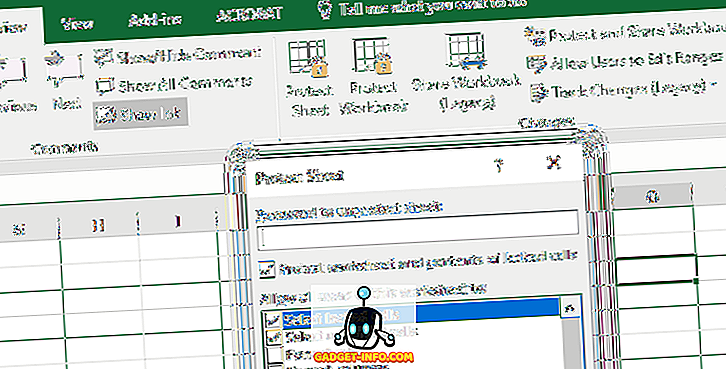نحن جميعًا معجبين في Google Chrome ، أليس كذلك؟ شيء واحد هو شائع بيننا جميعا هو العطش لملامح مخفية. كلنا نحب العثور على ميزات مخفية في Chrome ، ولكن هناك بعض الميزات التجريبية التي لا يعرفها الجميع. إحدى هذه الميزات التجريبية هي Chrome Flags . ربما لم يسمع معظمكم عن أعلام كروم ، ولكن إذا كان لديك ، أرحب في نادي المهوس.
بالنسبة إلى الأشخاص الذين ليس لديهم أي فكرة عن علامات Chrome ، سنخبرك بكل ما تحتاج إلى معرفته وكيفية تمكينه.
ما هي أعلام كروم؟
تُعد علامات Chrome مجموعة من الميزات والإعدادات التجريبية التي يتم دفنها في Chrome للمطورين والمذيعين. تتضمن هذه الميزات التجريبية وظيفة تعمل عليها Google ولكنها لم تمكّنها حتى الآن في المستهلك الذي ينشئه Chrome. تعتبر قائمة الميزات على أعلام Chrome واسعة إلى حد كبير ، ولكن ينبغي أن تثير اهتمامك إذا كنت تحب العمل مع الميزات الجديدة. تسمح لك إشارات Chrome بتحسين أداء التصفح كما تتيح لك استخدام ميزات التطوير الجديدة. كما أنها تحزم خيارات متقدمة مثل الأجهزة وتسارع GPU ، والتي يجب أن تكون رائعة لاختبار المطورين. ما ذكرناه للتو هو مجرد غيض من فيض ، حيث أن ميزات وخيارات أعلام كروم في الواقع ساحقة.
إذا كنت مطورًا أو شخصًا ما يحب فقط تجربة ميزات جديدة غير مطهية ، فحينئذٍ ستعجب بأعلام Chrome.
كيفية تمكين Chrome Flags؟
قبل أن نصل إلى كيفية تمكين إشارات Chrome ، من المهم أن تعرف أن بعض هذه الميزات قد يكون صغيرًا وقد يؤدي إلى تعطل إعدادات Chrome وبياناته. وكما تضعها Google في ملاحظة التحذير ، " قد يحذف متصفحك جميع بياناتك أو قد يتم اختراق الأمان والخصوصية ". يمكنك دائمًا الضغط على زر " إعادة التعيين " لفرز الأشياء على Chrome في جهاز الكمبيوتر الخاص بك أو يمكنك مسح بيانات التطبيق على جهاز Android الخاص بك لإعادة Chrome إلى طبيعته.
لذلك ، فمع التحذيرات ، إليك كيفية تمكين علامات Chrome:
1. على الرغم من أن معظمنا قد غافل عن وجود أعلام كروم (حسنا ، ليس بعد الآن!) ، فمن السهل العثور عليها. مثل معظم خيارات Chrome الأخرى ، يمكنك العثور على علامات Chrome عن طريق كتابة " chrome: // flags / " أو " about: // flags / " في المربع متعدد الاستخدامات (شريط العنوان / البحث).
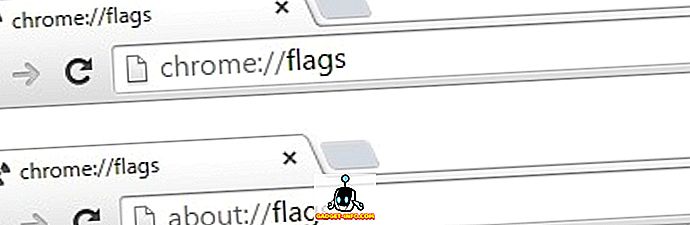
2. بعد فتح "علامات Chrome" ، سترى قائمة طويلة من الميزات التي يمكنك تمكينها أو تعطيلها. يمكنك البحث بسهولة عن ميزات محددة باستخدام ميزة "Ctrl + F" في ميزة الصفحة .
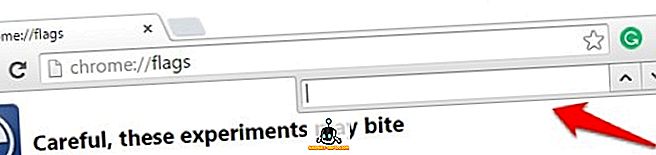
3. جميع الميزات المتقدمة لها وصف قصير أسفلها بالإضافة إلى المنصات المتوفرة بها. يمكنك تمكين أي ميزة تريدها بمجرد النقر على زر " تمكين " أو تغييرها من "افتراضي" إلى "ممكّن" أو "معطل" ".
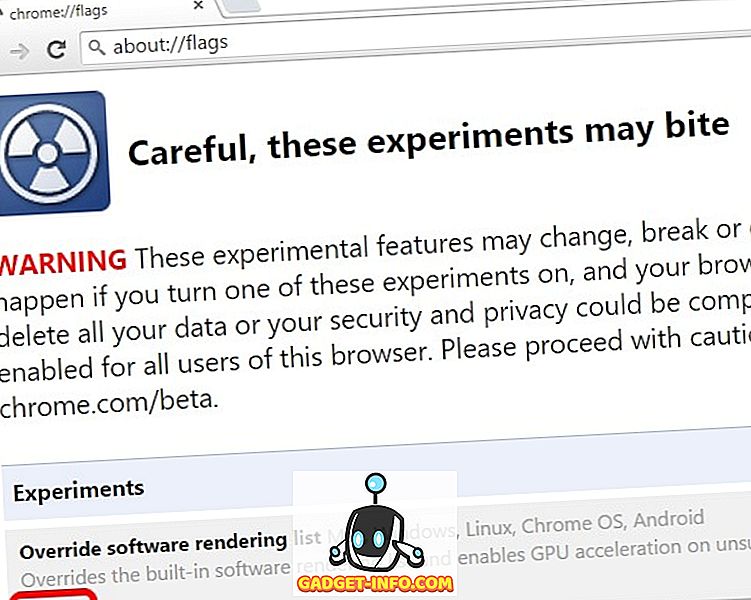
4. بعد الضغط على الزر "تمكين" أو "تعطيل" ، سيتم تقديمك مع زر " إعادة التشغيل الآن " الذي سيحفظ تغييراتك ويعيد تشغيل Chrome مع تغييراتك في المكان.
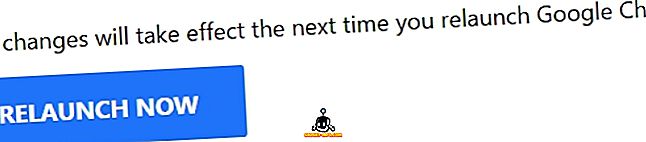
5. إذا كنت تشعر أن تجربة Chrome أصبحت غير مستقرة ولكن تعذر العثور على العلامة التي ربما تسببت في حدوثها ، فيمكنك استخدام الزر " إعادة تعيين الكل على الإعداد الافتراضي " لإعادة تعيين جميع إعدادات إشارات Chrome.
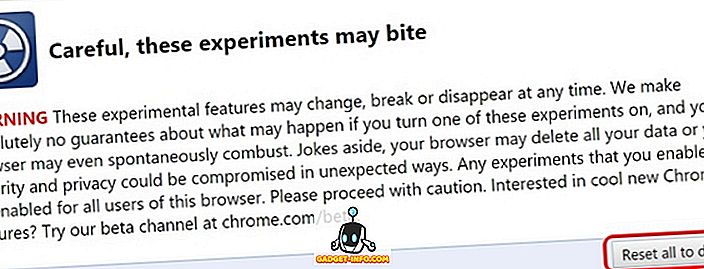
أفضل أعلام كروم لاستخدامها
1. الأعلام الكروم المركزي المستهلك
هناك العديد من الميزات والخيارات في أعلام Chrome ، ومن الصعب معرفة أيها سيستخدم جيدًا للاستخدام اليومي. هذا هو السبب في أننا قمنا بتمييز أعلام كروم تركز على المستهلك من الأعلام التي تركز على المطورين.
في حين أن معظم الأعلام متاحة لنظام التشغيل Windows و OS X و Linux و Chrome OS و Android ، فهناك بعض العلامات التي لا تتوفر إلا على أنظمة أساسية محددة. لذلك ، ذكرنا ما إذا كان علم Chrome غير متاح على Android. حسنًا ، إليك علامات Chrome التي تركز على المستهلك والتي يمكنك استخدامها:
- تنزيل الحالة في مركز الإشعارات - يتيح لك هذا العلم الاطلاع على حالة التنزيل في مركز الإشعارات عند تمكينه. شريط التنزيل غير فعال للغاية وإذا كنت تريد رؤية حالة التنزيل في مركز الإشعارات ، فيجب أن تكون هذه العلامة رائعة بالنسبة لك.
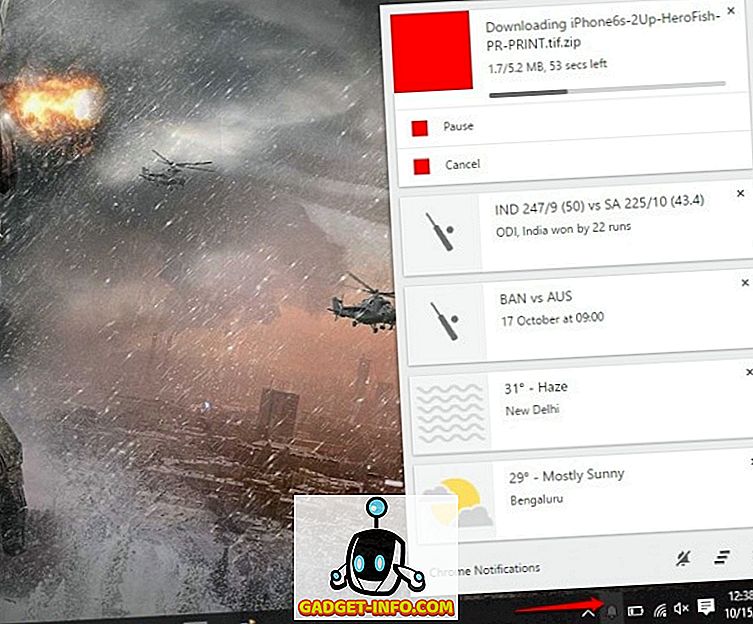
- تمكين استئناف التنزيل - هذه علامة واحدة لطالما أردناها. تسمح لك هذه العلامة بتمكين استئناف التنزيل. يمكن أن يكون مدير التنزيل المدمج في Chrome محبطًا بعض الشيء في بعض الأحيان ، مع انقطاع التنزيلات من قِبل شيء أو آخر. حسنًا ، تسمح لك هذه العلامة باستئناف التنزيلات حتى بعد التوقف.
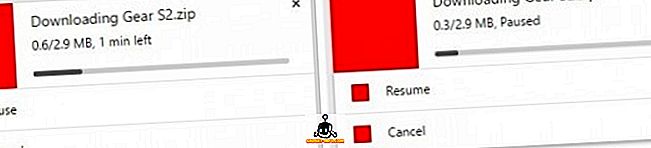
- تمكين علامة التبويب / النافذة السريعة - معظمنا نفوس صبر على الإنترنت ولا يمكننا الانتظار لإغلاق علامات التبويب سريعة وسريعة. في بعض الأحيان ، يبدو إغلاق علامة تبويب أو نافذة بطيئًا بعض الشيء. حسنًا ، يمكنك ببساطة تمكين هذه العلامة ، مما يؤدي إلى إغلاق علامات التبويب والنوافذ بسرعة أكبر من ذي قبل.
- التمرير السلس - عندما يكون لديك الكثير من علامات التبويب المفتوحة في Chrome ، فإن التجربة قد تكون بطيئة قليلاً خاصة أثناء التمرير. بفضل تطبيق "التمرير السلس" ، (الذي لا يزال في مرحلة الاختبار) ، يمكنك الحصول على تجربة تمرير أكثر سلاسة. هذه العلامة متاحة على نظامي التشغيل Windows و Linux.
- علامة التبويب الصوت التحكم في صوت Muting - عند التمكين ، تجلب هذه العلامة زر كتم الصوت إلى جانب مؤشرات الصوت في علامة تبويب. كما يتيح أيضًا خيار "كتم علامات التبويب المتعددة" في القائمة السياقية لعلامات التبويب. هناك أوقات يبدأ تشغيل الصوت فيها في إحدى الصفحات ونريد تجاهلها ولكن الأمر يستغرق الكثير من الوقت. حسنا ، هذا هو المكان الذي ينبغي أن يكون هذا العلم مفيد.
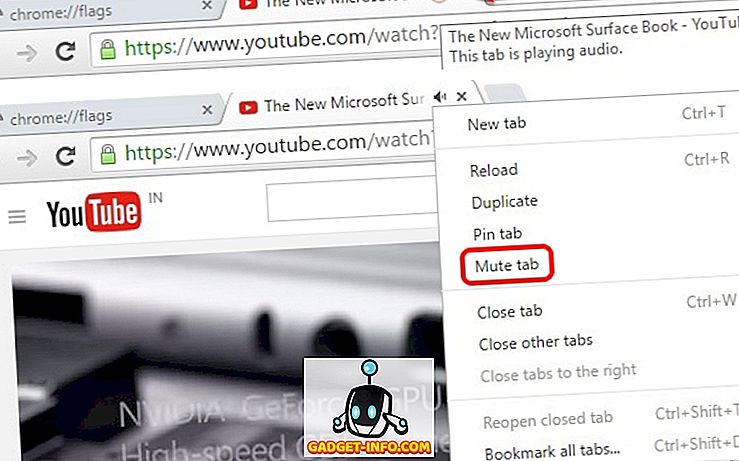
- التصحيح الإملائي التلقائي - هناك عدد من إضافات المدقق الإملائي على Chrome ، لكن Google تختبر مصححًا إملائيًا يحمل في ثناياه عوامل. تتيح هذه الميزة التصحيح التلقائي التلقائي أثناء الكتابة. هذه العلامة غير متاحة لنظامي التشغيل Android و Mac / OS X.
- مدقق إملائي متعدد اللغات - إذا كنت من اللغات المتعددة اللغات ، فإن هذه الميزة ضرورية بالنسبة لك. هذا يتيح التدقيق الإملائي للغات متعددة في نفس الوقت. إذا كنت تتحدث بلغات متعددة على الويب ، فيجب عليك بالتأكيد تمكين ذلك. هذه العلامة غير متاحة لنظامي التشغيل Android و Mac / OS X.
- Scroll Prediction - يذكرني هذا العلم بـ UC Browser ، والذي يتوقع المكان الذي ستقوم بالتمرير فوقه أو النقر عليه وتحميله مسبقًا. تشير علامة "Scroll Prediction" عند تمكينها إلى أن تتنقل إلى المكان التالي في صفحة ويب وأن تعرض الصفحة مسبقًا للتمرير أكثر سلاسة. هذه العلامة غير متاحة للهواتف الذكية والأجهزة اللوحية التي تعمل بنظام التشغيل Android.
- تنزيلات التصميم متعدد الأبعاد - يُمكّن علم Chrome هذا من إنشاء صفحة "chrome: // downloads" الجديدة ، والتي تحتوي على ميزة تصميم التصميم متعدد الأبعاد. لا توجد العديد من التغييرات باستثناء الجزء العلوي الملون ، لذلك فهي مخصصة للأشخاص الذين يحبون التصميم متعدد الأبعاد.
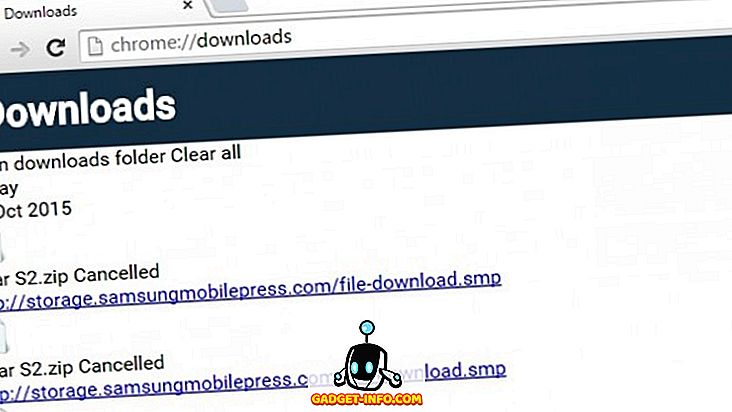
- تصميم متعدد الأبعاد - كلنا نحب واجهة مستخدم تصميم المواد من Google ، أليس كذلك؟ حسنًا ، تسمح لك هذه العلامة بإضفاء القليل من "التصميم متعدد الأبعاد" على الجزء العلوي من Chrome. لن يحدث فارق بارز فعلاً ، ولكن إذا كنت تريد تصميمًا بسيطًا قليلاً على Chrome ، فهذا هو الحال.
- حفظ كلمات المرور تلقائيًا - كما يقترح اسم العلامة ، يؤدي تمكين هذا إلى إزالة كلمة مرور المطالبة وحفظ جميع كلمات المرور تلقائيًا. قد يكون هذا مفيدًا إذا كنت الشخص الوحيد الذي يستخدم جهاز الكمبيوتر ، حيث يمكن أن تكون مطالبات كلمات المرور متداخلة إلى حد ما في تجربتك. هذه العلامة غير متاحة في Android.
- إعادة تصميم شريط الأدوات الإضافي - إذا كنت تستخدم الكثير من إضافات Chrome ، فستسمح لك هذه العلامة برؤيتها جميعًا في نهاية المربع متعدد الاستخدامات. ستظهر الإضافات التي تخفيها في قائمة إعدادات همبرغر في Chrome. هذه العلامة غير متاحة في Android.
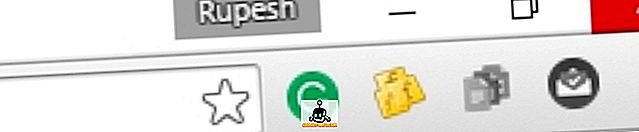
- التأكيد على العناوين في القائمة المنسدلة المربّع متعدد الاستخدامات - باستخدام علم Chrome هذا ، يعرض لك القائمة المنسدلة في المربع متعدد الاستخدامات (شريط البحث / العنوان) المزيد من الاقتراحات بدلاً من عناوين URL فقط. بشكل عام ، عندما نبحث عن شيء ما في المربع متعدد الاستخدامات ، تكون كثافة عناوين URL أكثر من اقتراحات البحث. مع هذا العلم ، تتغير الأشياء بهذه الطريقة.
- DirectWrite - يعد هذا إشارة خاصة بـ Windows فقط ويسمح لك بتعطيل نظام تقديم خطوط DirectWrite الجديد. يعمل DirectWrite على تحسين عرض الخط ولكن بعض الأشخاص قد اشتكوا من صعوبة قراءة الخطوط الأصغر. حسنا ، يمكنك تعطيلها إذا كنت لا ترغب في ذلك.
- كلمة المرور - هناك أوقات يكون فيها من الصعب اختيار كلمة مرور ، وذلك بفضل المتطلبات المختلفة في هذه الأيام. حسنًا ، يمكنك السماح لـ Google بإنشاء كلمة مرور لك ببساطة عن طريق تمكين هذه العلامة.
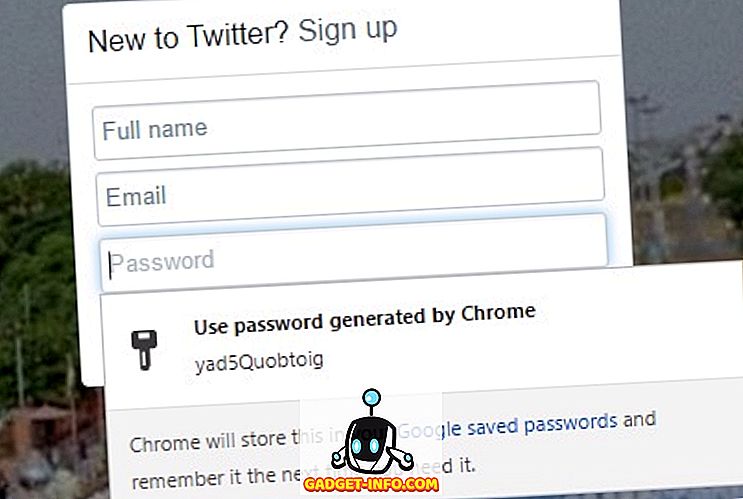
- الحد الأقصى للبلاط لمنطقة الاهتمامات - إذا كنت تواجه مشكلات في الذاكرة مع Chrome على جهاز الكمبيوتر أو هاتف ذكي يعمل بنظام التشغيل Android ، فيجب أن تقوم هذه العلامة بإصلاحها. باستخدام علم Chrome هذا ، يمكنك تغيير " الحد الأقصى للبلاط " من " افتراضي " إلى " 512 " مما يسمح لمتصفح Chrome بالوصول إلى المزيد من ذاكرة الوصول العشوائي أكثر من ذي قبل ، مما يجعل تجربتك أسرع. هذه العلامة موصى بها فقط للأشخاص الذين يستخدمون أجهزة الكمبيوتر الشخصية أو الهواتف الذكية مع كمية لا بأس بها من ذاكرة الوصول العشوائي ، نظرًا لأن الأجهزة ذات ذاكرة الوصول العشوائي المنخفضة لن تكون قادرة على توفير ذاكرة كافية إلى Chrome.
- عدد مؤشرات الترابط النقطية - تم تعيين هذا على "افتراضي" من قِبل Google ، ولكن لديك إمكانية تعيينه إلى أقصى حد. يحسن وقت تحميل الصور على Chrome ، لذلك يجب أن يكون هذا مفيدًا جدًا للأشخاص الذين يزورون صفحات الويب التي تحتوي على الكثير من الصور.
- ميزات قماشية تجريبية - كما يوحي الاسم ، هذه العلامة تجريبية ولكن إذا كنت تريد أن يكون متصفحك سريعًا ، فيمكنك تجربته أيضًا. تمكّن هذه العلامة "اللوحات غير الظاهرة" ، التي تتطلب قدرًا أقل من التركيب ، مما يجعل وقت تحميل الصفحة والأداء أفضل بكثير على Chrome.
2. الأعلام الكروم المتمركز حول المطور
إننا نستخدم أعلام Chrome لتحسين تجربة الويب لدينا ، ولكن الحقيقة أنها تستهدف المطورين. وبصرف النظر عن الأعلام التي ذكرناها للتو ، هناك بعض الأعلام التي تلبي المطورين فقط. تُعد علامات Chrome هذه مفتوحة للجميع ، لذا يمكنك تجربتها إذا كنت ترغب في إجراء التجارب. لذلك ، إليك أفضل علامات Chrome للمطورين:
- تجاوز قائمة عرض البرامج - يتأكد علم Chrome هذا من استخدام GPU وتسريع الأجهزة بدلاً من عرض البرنامج الافتراضي. عند تمكين هذه العلامة ، يفرض النظام استخدام موارد وحدة GPU أثناء تجاوز عرض البرنامج. يجب أن تكون هذه العلامة مفيدة لمطوري البرامج الذين يريدون اختبار تطبيقاتهم أو مواقعهم الإلكترونية باستخدام تسارع GPU بدلاً من عرض البرامج.
- عداد FPS - يُظهر علامة Chrome هذه عند تمكينك معدل الإطارات في إطارات في الثانية على كل صفحة ويب ، إذا تم تمكين تسريع الجهاز.
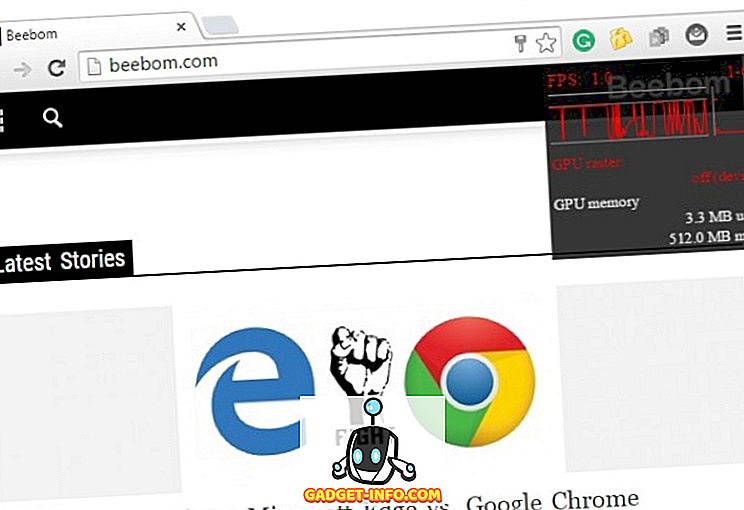
- جافا سكريبت التجريبية - يمكن للمطورين استخدام ميزات جافا سكريبت التجريبية باستخدام علم Chrome هذا. من المفترض أن يكون هذا مفيدًا للمطورين الذين يرغبون في تحديث تطبيقاتهم ومواقعهم على الويب بأحدث معايير الويب.
- Link Disambiguation Pop-up - سيجد المطورون الذين يعملون على تحسين تطبيقات الويب أو مواقع الويب لشاشات اللمس أن علم Chrome هذا مفيدًا. يتيح ذلك ظهور فقاعة التكبير / التصغير على شاشات اللمس عندما يحاول المستخدم النقر فوق ارتباطين في كل مرة.
- ميزات منصة الويب التجريبية - يمكن للمطورين اختيار استخدام أحدث ميزات النظام الأساسي للويب التجريبية التي لا تزال قيد التطوير باستخدام هذه العلامة.
- تصحيح اختصارات لوحة المفاتيح - هناك اختصارات Google Chrome الإضافية المختلفة التي يمكن استخدامها لتصحيح أخطاء المتصفح. حسنًا ، تسمح لك هذه العلامة بتمكين اختصارات Chrome الإضافية هذه.
- ميزة SurfaceWorker - يُمكّن علم Chrome هذا من استخدام ميزة SurfaceWorker التجريبية على Google Chrome.
- بروتوكول QUIC - تعمل Google على بروتوكول QUIC (اتصال سريع بالإنترنت عبر بروتوكول UDP) منذ عام 2012 ويمكنك تمكين دعم QUIC التجريبي باستخدام هذه العلامة.
- برنامج التحويل إلى برنامج ثلاثي الأبعاد - علم Chrome هذا يتأكد من أن المستعرض لا يتراجع مرة أخرى على برنامج التحويل إلى برنامج ثلاثي الأبعاد في حالة فشل معالج GPU للنظام في التعامل مع المهام.
- واجهة برمجة تطبيقات الإضافة التجريبية - على الرغم من أن Google لا تسمح للمطورين بتحميل الإضافات التي تستخدم واجهة برمجة التطبيقات التجريبية التجريبية ، إلا أن مطوري البرامج يمكن أن يجربوا هذه العلامة إذا أرادوا معرفة ما يراه المستقبل.
أعلام Chrome غير المستخدمة (اعتبارًا من الآن)
هناك بعض علامات Chrome الرائعة التي تعمل على تحسين تجربة Chrome بالكامل ، ومن ثم هناك إشارات Chrome التي من شأنها أن تسبب مشكلات. الأعلام في الفئة الأخيرة قليلة العدد لكننا ملزمون بإعلامك بذلك. هذه هي علامات Chrome التي لا ينبغي لك استخدامها في الوقت الحالي ، حيث قد تؤدي إلى تعطل متصفحك وقد تحذف بياناتك أيضًا.
- الحد الأقصى للبلاط لمنطقة الاهتمام - نعم ، لقد قمنا بتضمينه في قائمة الأعلام التي تركز على المستهلك ولكن يُنصح باستخدامها فقط إذا كان لديك جهاز يحتوي على كمية لا بأس بها من ذاكرة الوصول العشوائي. بالنسبة إلى مستخدمي الهاتف الذكي المتواضع وأجهزة Android ، لا يوصى بذلك ، مع الأخذ في الاعتبار أنه يستهلك قدرًا كبيرًا من الذاكرة للحصول على أداء أفضل.
- مسارات Renderer Bleeding Edge - يعمل علم Chrome هذا على جعل المتصفح يسحب المحتوى بشكل أسرع كثيرًا ويفعل ذلك ، وذلك بفضل الرموز المتطورة. من المرجح أن تؤدي هذه العلامة إلى كسر الكثير من المحتوى على معظم مواقع الويب. وبالتالي ، لا ينصح.
- Zero-copy Rasterizer - في حين أن علم Chrome هذا يحسّن أداء وحدة معالجة الرسوميات ، فإنه أيضًا يضمن تعطل Chrome كثيرًا.
مزايا أعلام الكروم
إننا نواجه جميعًا مشكلات في الأداء على Chrome أثناء استخدام جهاز كمبيوتر يعمل بشكل متواضع أو جهاز Android منخفض الجودة ، وهذا هو المكان الذي تبرز فيه مزايا علامات Chrome في المقدمة. بفضل العديد من أعلام Chrome التي ذكرناها أعلاه ، يمكننا تقديم الكثير من تحسينات الأداء إلى تجربة Chrome. تشتمل تحسينات الأداء على عرض أفضل للصفحات وتحميل أسرع للصفحات والصور والمزيد.
بالإضافة إلى تحسينات الأداء ، تجلب أيضًا العديد من إشارات Chrome ميزات ليست جزءًا من الإصدار المستقر من Chrome للمستهلك. على سبيل المثال ، "Download Resumption" هي إحدى الميزات التي كنا نرغب بها منذ وقت طويل وبفضل الأعلام ، يمكنك تمكينها. قد تكون الميزات عربات التي تجرها الدواب وغير مستقرة ولكن على الأقل تحصل على هذه المهمة لإنجاز الاحتياجات المختلفة.
تُعد العلامات أيضًا بمثابة نعمة للمطورين الذين يمكنهم اختبار تطبيقاتهم قبل طرحها والتأكد من أنها تعمل جيدًا في المواقف المتنوعة. من المؤكد أن أعلام Chrome هي ميزة مربحة لكل من المستهلكين والمطورين.
ملاحظة: يتألف Chrome Flags من ميزات تعمل Google على اختبارها بالفعل ، لذا قد تتم إزالتها بدون إشعار مسبق أو حتى أنها قد تصل إلى تحديث Chrome القادم.
حاول كروم الأعلام؟ كيف كانت تجربتك مثل؟ أخبرنا أيضًا بأعلامك المفضلة في قسم التعليقات أدناه.